MovieMakerOnline:com ашиглан бичлэгүүдийг онлайнаар шилжилтгүй холбох нь
Хэрвээ та зүгээр л хэд хэдэн видео клипийг нэгэн бүхэл болгож нэгтгэхийг хүсэж байгаа бол — эффект, анимац, шилжилтгүйгээр — энэ арга танд яг тохирно. Манай онлайн видео засварлагч шууд хөтөч дээр ажилладаг: суулгалт хэрэггүй, iPhone, Mac, PC, Android аль нь ч байсан хэдхэн дарлтаар гүйцээнэ.
1-р алхам: Видео файлуудыг байршуулах
“Файлууд нэмэх” товчийг дарж, төхөөрөмжөөсөө хүссэн клипүүдээ сонгоно уу. MP4, MOV, AVI, WebM зэрэг бүх түгээмэл форматыг дэмжинэ. Та хоёр файл эсвэл олон дараалсан клип байршуулж болно — дараалал нь хамаарахгүй.
2-р алхам: Клипүүдийн дарааллыг тохируулах
Байршуулсны дараа файлууд цагийн шугам (таймлайн) дээр харагдана. Хулгана эсвэл хуруугаараа чирж хүссэн дарааллаар нь байрлуулна. Эхлэл, дунд, төгсгөл — та сэтгэлдээ зурсан урсгалаар нь эрэмбэлээрэй.
3-р алхам: Шилжилт ба эффектүүдийг арилгах
Зөөлөн шилжилт, бүдгэрч гарч ирэх (fade-in) эффектийн оронд цэвэрхэн тайралт авахын тулд клип бүрийн баруун талын гулсуурын удирдлагыг ашиглаарай — эдгээр нь fade in болон fade out-ийн үргэлжлэх хугацааг удирдана. Утгыг тэг болгож эсвэл бүх дүрслэлтийн эффект алга болтол гараар тохируулна.
Хэрэв аудиог хянахыг хүсвэл клипийн зүүн талын гулсуурыг ашиглана — ингэснээр дууны fade-in болон fade-out-ыг тохируулж болно. Тасалдаагүй, жигд сонсголд хүрэхийн тулд хоёуланг нь хамгийн бага дээр тавих эсвэл бүрэн унтраана.
Илүү нарийн засварлах бол цагийн шугамын масштабыг удирдах хэрэгслийг ашигла. Холбогдох товчийг дээш доош чирж томруулж, багасгана. Энэ нь клипүүдийн яг нийлэх цэгийг олоход, эсвэл дууны шилжилтийг гараар нягт тохируулах үед онцгой хэрэгтэй.
Кадрын засварлагчийг унтраахын тулд товчийг ашиглана.
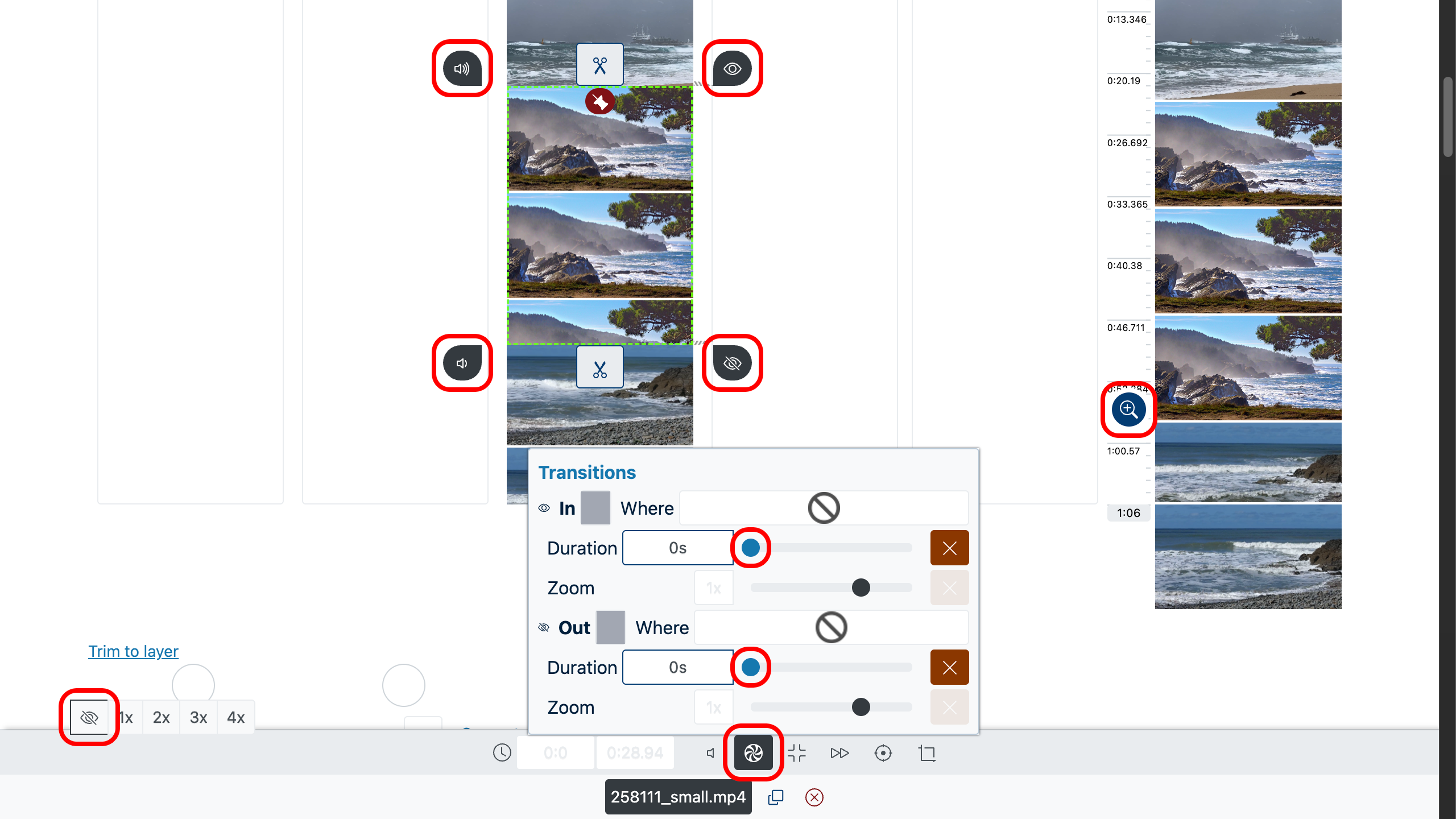
4-р алхам: Үр дүнг урьдчилан үзэх
Шуудрууд хэрхэн холбогдож буйг харахын тулд засварлагчийн баруун талд байгаа видео дарааллыг ол. Хүссэн мөч дээрээ давхар дарвал сонгосон цэгт цэс нээгдэнэ. Дараа нь “Тоглуулах” товч дээр дарж тайралтын жигд байдал, хар дэлгэц, завсарлага болон бусад гажуудал байгаа эсэхийг шалга.
Хэрэв ямар нэг зүйл оновчгүй санагдвал — цагийн шугам руу буцаж, файлуудын дарааллыг өөрчил, илүүдэл хэсгийг устга, эсвэл масштабыг ашиглан найруулгыг гараар тохируул.
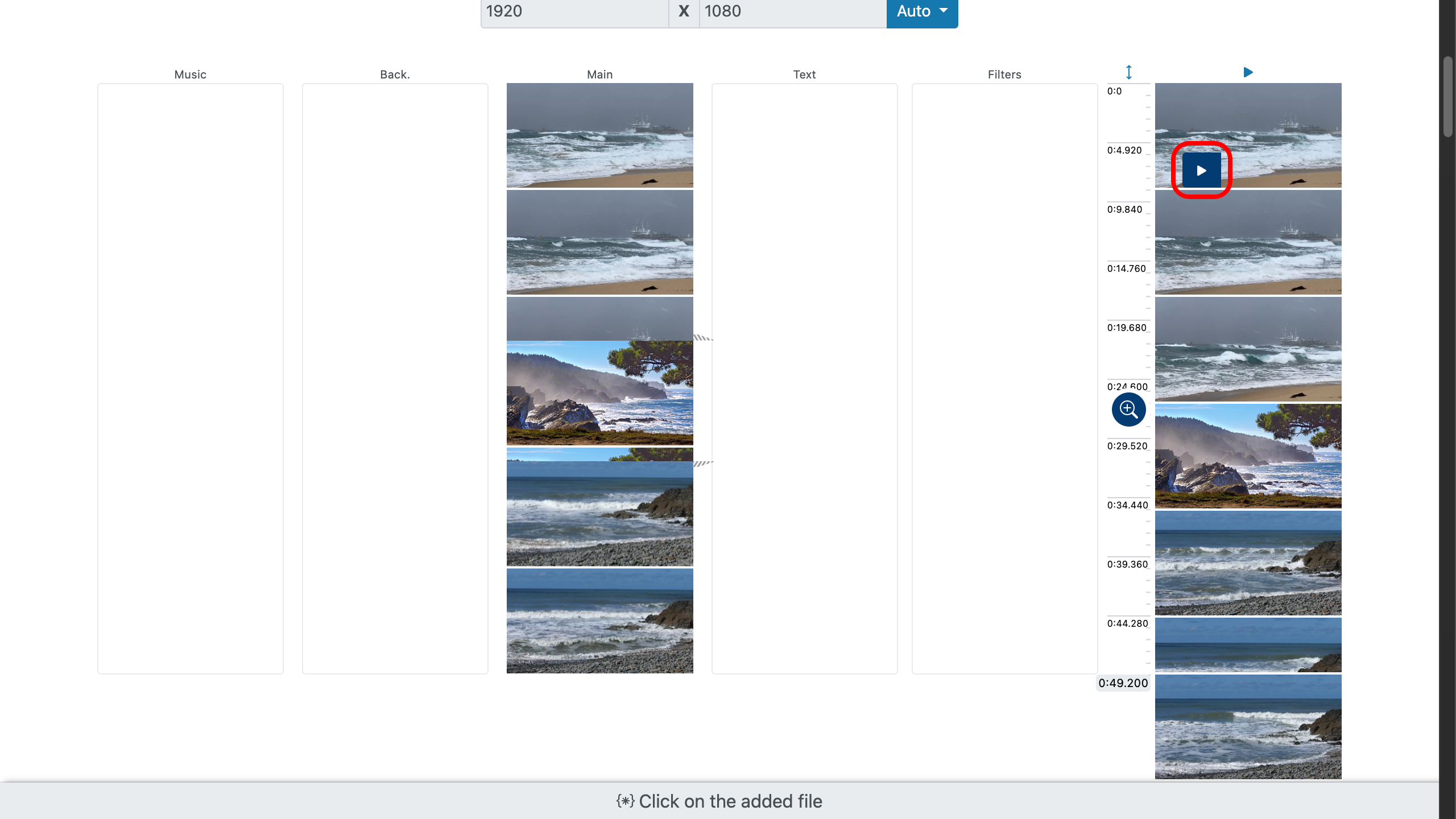
5-р алхам: Илүүдэл хэсгийг хайчлах
Хэрвээ та видео хэсгүүдийн эхэнд эсвэл төгсгөлд байгаа хэрэггүй зайг танах бол файлын дээрх хайчлах гулсуурыг ашиглаарай. Дээд эсвэл доод гулсуурыг хүссэн цэг рүү чирэхэд тайралт шууд хэрэгжинэ.
Хэрвээ яг таг секундийг мэдэж байвал эхлэх ба дуусах хугацааг гараар оруулж болно. Кадрын түвшний нарийн цаглалт шаардлагатай үед энэ нь онцгой хэрэгтэй.
Хүссэн хэсгийг олохын тулд видео файл дээрээ давхар дар — поп-ап цэснээс “Тоглуулах” товч дээр дарж тоглуулалтыг эхлүүлээд, дараа нь файлыг дарж сонгосон мөчөөс эхлүүл. Ингэснээр хайчлах цэгээ хурдан олж, шууд хэрэгжүүлэх боломжтой.
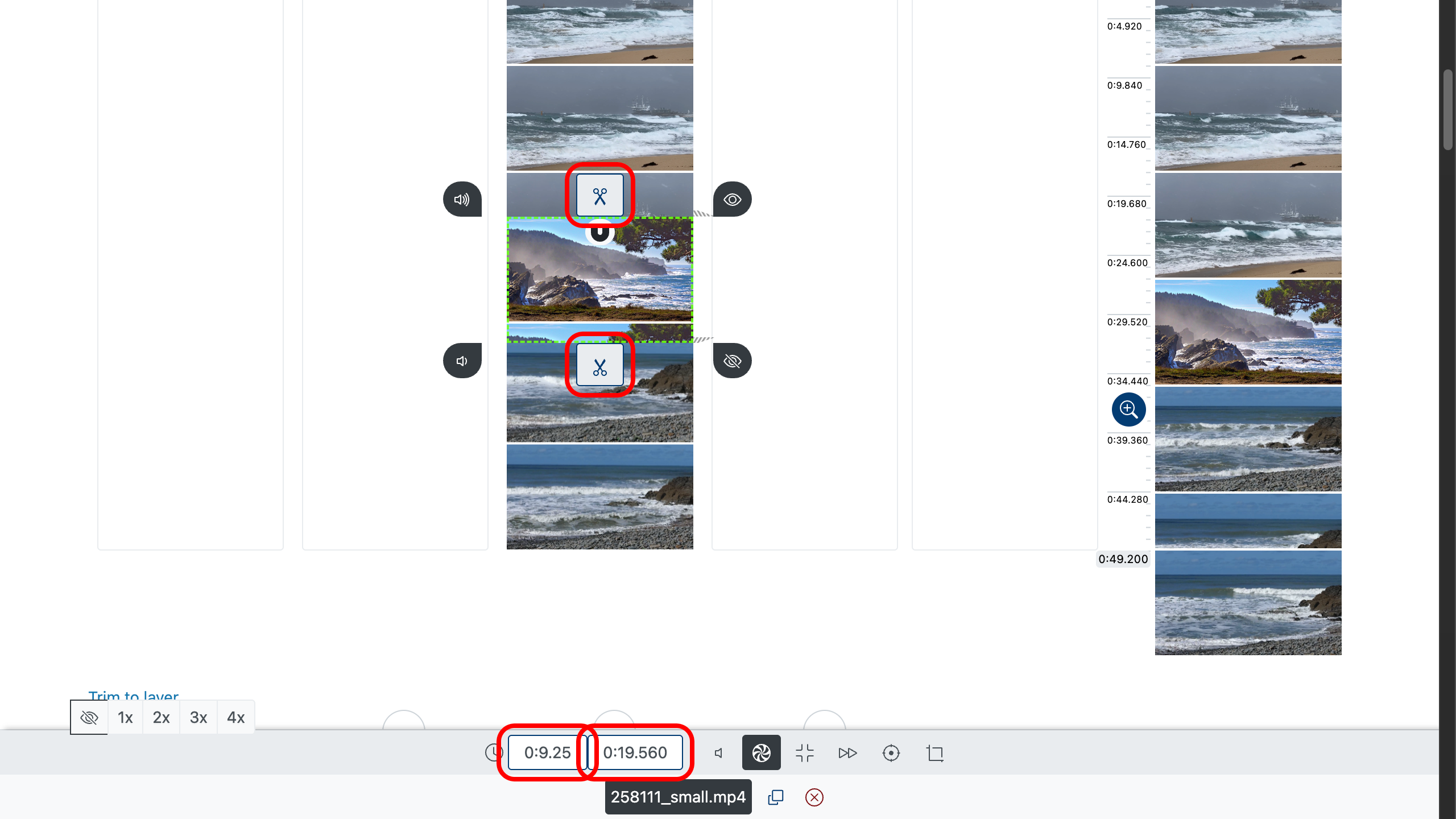
6-р алхам: Эцсийн видеог хадгалах
Бүх зүйл бэлэн бол хүссэн чанараа сонго — эх файлууд зөвшөөрвөл Full HD эсвэл 4K гэх мэт — дараа нь “Видео үүсгэх” дээр дар. Боловсруулалт дуусмагц видео татаж авахад бэлэн болно.
Хэрэгтэй зөвлөмжүүд
- Ижилхэн гэрлийн нөхцөлд бичсэн клипүүдийг сонго — ингэснээр дүрсний нягт, нэгэн жигд байдал хадгалагдана.
- Бүх файлын формат, нягтралыг шалга — чанарын огцом өөрчлөлтөөс сэргийлнэ.
- Нэгтгэхийн өмнө илүүдэл хэсгийг авч хая — эцсийн видео илүү жигд, хөдөлгөөнтэй харагдана.
- Бүр хэсгийн үргэлжлэх хугацаанд анхаар — хэт урт үзэгдлүүдийг товчлох нь илүү дээр байдаг.
- Дууны түвшин таарч байвал эх дүрсний аудиог ашигла — нэмэлт боловсруулалт шаардагдахгүй.
Одоо та шилжилтгүйгээр бичлэгүүдийг хэрхэн амархан холбохоо мэдлээ — хурдан, ойлгомжтой, чанар алдагдахгүй. Та хаана ч байсан файлуудтайгаа шууд хөтөчөөсөө ажиллаарай.